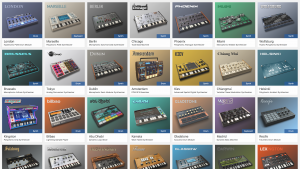これまではiOS専用アプリだったKORG Gadget。
Mac版のリリースによりiPad(iPhone)とMac間で、制作中のプロジェクトを簡単に受け渡しできるようになりました。
さっそく試したところ、期待通りとてもスマートで快適でした。
今回はその使い勝手についてレポートしたいと思います。
iCloud Driveを活用

Mac&iOSデバイスユーザーなら、誰もが活用していると思われる"iCloud"。
特にiPhoneをお使いの方にとっては"iCloudメール"や、写真の自動バックアップ機能など、なくてはならないサービスですよね。
今回紹介するプロジェクトデータの同期についても、iCloudのiCloud Driveを用いることで実現できます。
実際に試してみましょう。
Macで制作中のプロジェクトを、iOSデバイスで持ち出す

たとえばこんなシチュエーション。
「MacBook Proで作ったプロジェクト。もっと追い込みたいけど、もう学校(会社)に行く時間!続きは電車の中で!!」
そんな時はfor Macのクラウドボタンをクリックして…
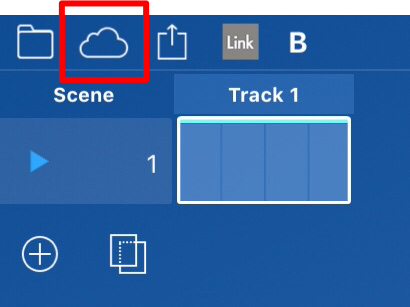
「iCloud Driveに保存」を選択。
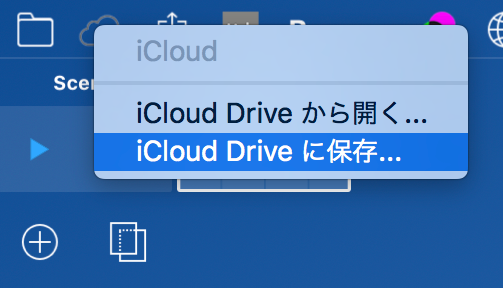
プロジェクト名を付けて「保存」をクリック。
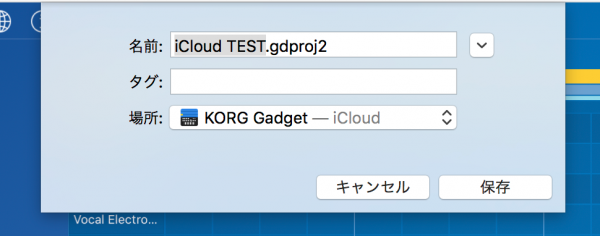
これでMacで作ったプロジェクトがiCloud上にアップされます。
あとはiOS側でファイルボタンをタップし、クラウド上にアップされたプロジェクトをタップすれば…
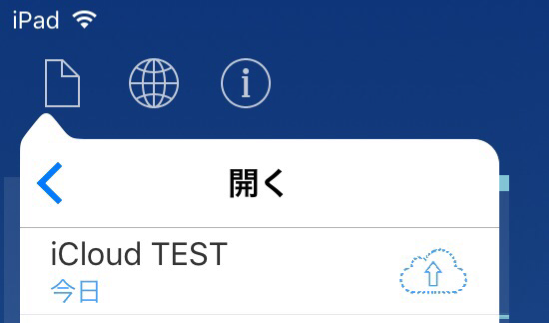
Macで作ったプロジェクトを、iOS上で扱うことができます!
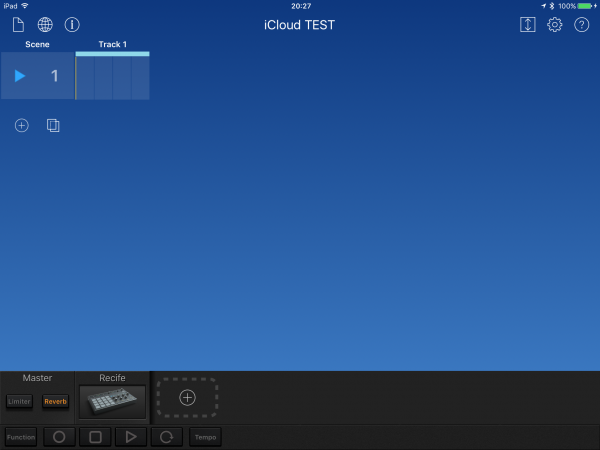
iOSデバイスで制作中のプロジェクトを、Macに取り込む

「公園のベンチでiPhoneをいじってたら、なかなか良さげなフレーズが出来たぞ。こいつを自宅に持ち帰って、iMacでガッツリ仕上げたいな」
そんな時はfor iOSのメイン画面にて、左上にあるファイルボタンをタップ。

プロジェクトを保存し…
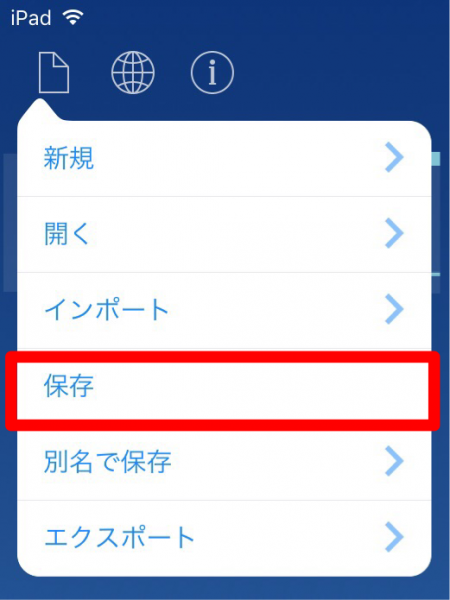
改めてファイルボタン→開くをタップして、クラウドマークをタップ。
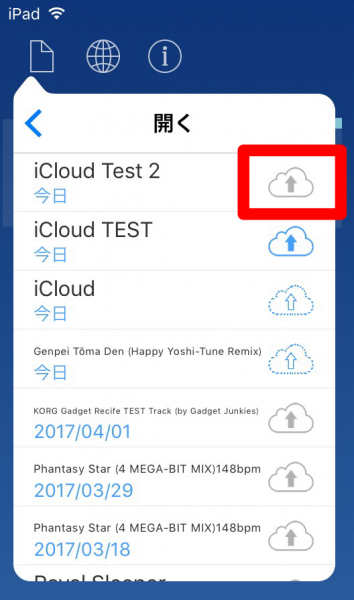
iOS側で作ったプロジェクトが、iCloudにアップされます。
今度はMac側で、クラウドボタンをクリックして「iCloud Driveから開く」を選択。
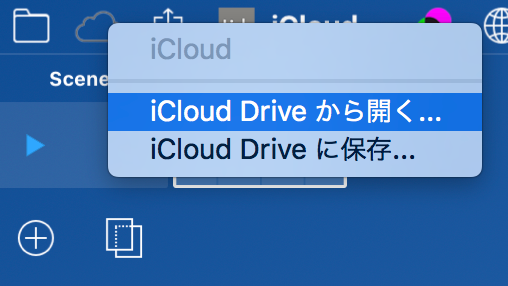
クラウド上に保存されているプロジェクトを選び、「開く」をクリックすれば…

iOSで作ったプロジェクトを、Mac上に展開できました!
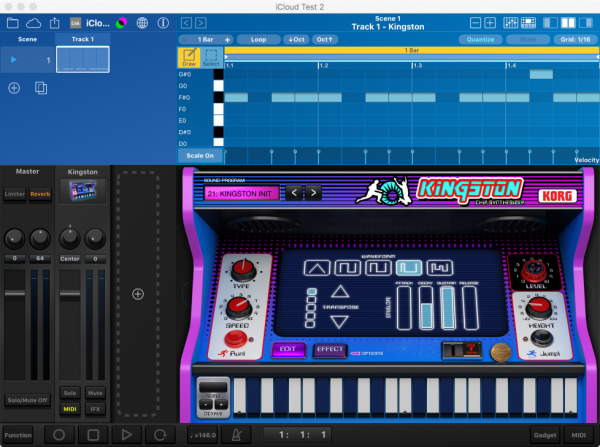
このように同じプロジェクトのMacとiOSでの行って来いが、極めて簡単に実現できます。
iCloud無料版は5GBまで!

今回はMacとiOS間でプロジェクトを完全同期する方法について紹介しました。
注意点としてiCloudサービスで使えるストレージ容量は5GBまでという制約があります。
月100円で20GBまで拡張できますので、万一容量が足りなくなったら課金を検討してみるのもいいですね。
とはいっても、ひとつのプロジェクト・ファイルは数十〜数百キロバイト。
オーディオファイルを扱ったプロジェクトをたくさん保存しない限り、あまり問題にならないと思います。
iCloudによる便利な同期機能、ぜひご活用くださいね。
それではまた。Have a nice trip!